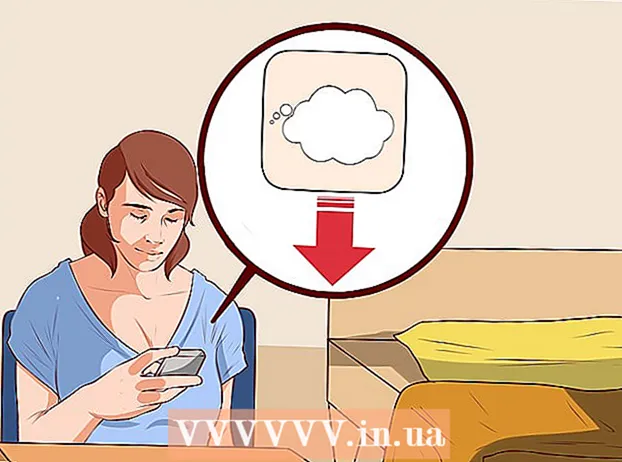நூலாசிரியர்:
Frank Hunt
உருவாக்கிய தேதி:
18 மார்ச் 2021
புதுப்பிப்பு தேதி:
27 ஜூன் 2024

உள்ளடக்கம்
- அடியெடுத்து வைக்க
- 3 இன் முறை 1: விண்டோஸ் 10 இல்
- 3 இன் முறை 2: மேக் ஓஎஸ் எக்ஸில்
- 3 இன் முறை 3: மைக்ரோசாஃப்ட் ஆபிஸ் பயன்பாடுகளைப் பயன்படுத்துதல்
விண்டோஸ் 10 மற்றும் மேக் ஓஎஸ்ஸில் ஒரு ஆவணத்தை PDF ஆக எவ்வாறு சேமிப்பது என்பதை இந்த விக்கிஹவ் உங்களுக்குக் கற்பிக்கிறது.
அடியெடுத்து வைக்க
3 இன் முறை 1: விண்டோஸ் 10 இல்
 ஒரு ஆவணத்தைத் திறக்கவும். நீங்கள் PDF ஆக சேமிக்க விரும்பும் ஆவணம், கோப்பு அல்லது வலைப்பக்கத்தைத் திறக்கவும்.
ஒரு ஆவணத்தைத் திறக்கவும். நீங்கள் PDF ஆக சேமிக்க விரும்பும் ஆவணம், கோப்பு அல்லது வலைப்பக்கத்தைத் திறக்கவும்.  கிளிக் செய்யவும் கோப்பு. இதை திரையின் மேல் இடதுபுறத்தில் உள்ள மெனு பட்டியில் காணலாம்.
கிளிக் செய்யவும் கோப்பு. இதை திரையின் மேல் இடதுபுறத்தில் உள்ள மெனு பட்டியில் காணலாம்.  கிளிக் செய்யவும் அச்சிடு…. கீழ்தோன்றும் மெனுவின் கீழே இதை நீங்கள் காணலாம்.
கிளிக் செய்யவும் அச்சிடு…. கீழ்தோன்றும் மெனுவின் கீழே இதை நீங்கள் காணலாம்.  இரட்டை சொடுக்கவும் பி.டி.எஃப் க்கு அச்சிடுக.
இரட்டை சொடுக்கவும் பி.டி.எஃப் க்கு அச்சிடுக. கோப்புக்கு பெயரிடுங்கள். தோன்றும் உரையாடல் பெட்டியின் கீழே உள்ள "கோப்பு பெயர்:" புலத்தில் இதைச் செய்கிறீர்கள்.
கோப்புக்கு பெயரிடுங்கள். தோன்றும் உரையாடல் பெட்டியின் கீழே உள்ள "கோப்பு பெயர்:" புலத்தில் இதைச் செய்கிறீர்கள்.  உங்கள் கோப்பைச் சேமிக்க இருப்பிடத்தைத் தேர்ந்தெடுக்கவும்.
உங்கள் கோப்பைச் சேமிக்க இருப்பிடத்தைத் தேர்ந்தெடுக்கவும். கிளிக் செய்யவும் சேமி. உரையாடல் பெட்டியின் கீழ் வலதுபுறத்தில் இதைக் காணலாம். நீங்கள் குறிப்பிட்ட இடத்தில் ஆவணம் PDF கோப்பாக சேமிக்கப்படும்.
கிளிக் செய்யவும் சேமி. உரையாடல் பெட்டியின் கீழ் வலதுபுறத்தில் இதைக் காணலாம். நீங்கள் குறிப்பிட்ட இடத்தில் ஆவணம் PDF கோப்பாக சேமிக்கப்படும்.
3 இன் முறை 2: மேக் ஓஎஸ் எக்ஸில்
 ஒரு ஆவணத்தைத் திறக்கவும். நீங்கள் PDF ஆக சேமிக்க விரும்பும் ஆவணம், கோப்பு அல்லது வலைப்பக்கத்தைத் திறக்கவும்.
ஒரு ஆவணத்தைத் திறக்கவும். நீங்கள் PDF ஆக சேமிக்க விரும்பும் ஆவணம், கோப்பு அல்லது வலைப்பக்கத்தைத் திறக்கவும்.  கிளிக் செய்யவும் கோப்பு. இந்த விருப்பத்தை திரையின் மேல் இடதுபுறத்தில் உள்ள பிரதான மெனுவில் காணலாம்.
கிளிக் செய்யவும் கோப்பு. இந்த விருப்பத்தை திரையின் மேல் இடதுபுறத்தில் உள்ள பிரதான மெனுவில் காணலாம்.  கிளிக் செய்யவும் அச்சிடு…. இந்த விருப்பத்தை கீழ்தோன்றும் மெனுவின் கீழே காணலாம்.
கிளிக் செய்யவும் அச்சிடு…. இந்த விருப்பத்தை கீழ்தோன்றும் மெனுவின் கீழே காணலாம்.  கிளிக் செய்யவும் pdf. அச்சு உரையாடலின் கீழ் இடதுபுறத்தில் இதைக் காணலாம். பாப்-அப் மெனு தோன்றும்.
கிளிக் செய்யவும் pdf. அச்சு உரையாடலின் கீழ் இடதுபுறத்தில் இதைக் காணலாம். பாப்-அப் மெனு தோன்றும். - இந்த விருப்பத்தை நீங்கள் காணவில்லையெனில், "கணினி சாளரத்திலிருந்து அச்சிடு ..." என்பதைத் தேடி, அதைக் கிளிக் செய்க.
- அடோப் அக்ரோபேட் ரீடர் டிசி போன்ற சில பயன்பாடுகள் PDF க்கு அச்சிடுவதை ஆதரிக்காது.
 கிளிக் செய்யவும் PDF ஆக சேமிக்கவும் .... இந்த விருப்பத்தை பாப்-அப் மெனுவின் மேலே காணலாம்.
கிளிக் செய்யவும் PDF ஆக சேமிக்கவும் .... இந்த விருப்பத்தை பாப்-அப் மெனுவின் மேலே காணலாம்.  கோப்புக்கு பெயரிடுங்கள். உரையாடல் பெட்டியின் மேலே உள்ள "இவ்வாறு சேமி:" புலத்தில் இதைச் செய்கிறீர்கள்.
கோப்புக்கு பெயரிடுங்கள். உரையாடல் பெட்டியின் மேலே உள்ள "இவ்வாறு சேமி:" புலத்தில் இதைச் செய்கிறீர்கள்.  சேமிப்பிட இருப்பிடத்தைத் தேர்ந்தெடுக்கவும். "இவ்வாறு சேமி:" புலத்தின் கீழ் கீழ்தோன்றும் மெனுவைப் பயன்படுத்தவும் அல்லது உரையாடல் பெட்டியின் இடது பக்கத்தில் உள்ள "பிடித்தவை" குழுவிலிருந்து இருப்பிடத்தைத் தேர்வு செய்யவும்.
சேமிப்பிட இருப்பிடத்தைத் தேர்ந்தெடுக்கவும். "இவ்வாறு சேமி:" புலத்தின் கீழ் கீழ்தோன்றும் மெனுவைப் பயன்படுத்தவும் அல்லது உரையாடல் பெட்டியின் இடது பக்கத்தில் உள்ள "பிடித்தவை" குழுவிலிருந்து இருப்பிடத்தைத் தேர்வு செய்யவும்.  கிளிக் செய்யவும் சேமி. உரையாடல் பெட்டியின் கீழ் வலதுபுறத்தில் இதைக் காணலாம். குறிப்பிட்ட இடத்தில் ஆவணம் PDF ஆக சேமிக்கப்படும்.
கிளிக் செய்யவும் சேமி. உரையாடல் பெட்டியின் கீழ் வலதுபுறத்தில் இதைக் காணலாம். குறிப்பிட்ட இடத்தில் ஆவணம் PDF ஆக சேமிக்கப்படும்.
3 இன் முறை 3: மைக்ரோசாஃப்ட் ஆபிஸ் பயன்பாடுகளைப் பயன்படுத்துதல்
 மைக்ரோசாஃப்ட் வேர்ட், எக்செல் அல்லது பவர்பாயிண்ட் ஆவணத்தைத் திறக்கவும்.
மைக்ரோசாஃப்ட் வேர்ட், எக்செல் அல்லது பவர்பாயிண்ட் ஆவணத்தைத் திறக்கவும். கிளிக் செய்யவும் கோப்பு. இது திரையின் மேல் இடதுபுறத்தில் உள்ள பிரதான மெனுவில் உள்ளது.
கிளிக் செய்யவும் கோப்பு. இது திரையின் மேல் இடதுபுறத்தில் உள்ள பிரதான மெனுவில் உள்ளது.  கிளிக் செய்யவும் இவ்வாறு சேமி…. இந்த விருப்பத்தை கீழ்தோன்றும் மெனுவின் கீழே காணலாம்.
கிளிக் செய்யவும் இவ்வாறு சேமி…. இந்த விருப்பத்தை கீழ்தோன்றும் மெனுவின் கீழே காணலாம். - அலுவலகத்தின் சில பதிப்புகளில், இது "கோப்பு" மெனுவில் ஒரு விருப்பமாக இருந்தால் "ஏற்றுமதி ..." என்பதைக் கிளிக் செய்க.
 கீழ்தோன்றும் மெனுவைக் கிளிக் செய்க கோப்பு வகை:.
கீழ்தோன்றும் மெனுவைக் கிளிக் செய்க கோப்பு வகை:. கிளிக் செய்யவும் pdf. அலுவலகத்தின் புதிய பதிப்புகளில், மெனுவின் "ஏற்றுமதி வடிவங்கள்" குழுவில் இவற்றைக் காணலாம்.
கிளிக் செய்யவும் pdf. அலுவலகத்தின் புதிய பதிப்புகளில், மெனுவின் "ஏற்றுமதி வடிவங்கள்" குழுவில் இவற்றைக் காணலாம்.  "ஏற்றுமதி என" புலத்தில் ஆவணத்திற்கு பெயரிடுக:’.
"ஏற்றுமதி என" புலத்தில் ஆவணத்திற்கு பெயரிடுக:’.  ஆவணத்தை சேமிக்க இருப்பிடத்தைத் தேர்ந்தெடுக்கவும்.
ஆவணத்தை சேமிக்க இருப்பிடத்தைத் தேர்ந்தெடுக்கவும். கிளிக் செய்யவும் சேமி. இந்த விருப்பத்தை உரையாடல் பெட்டியின் கீழ் வலதுபுறத்தில் காணலாம். நீங்கள் குறிப்பிட்ட இடத்தில் ஆவணம் PDF கோப்பாக சேமிக்கப்படும்.
கிளிக் செய்யவும் சேமி. இந்த விருப்பத்தை உரையாடல் பெட்டியின் கீழ் வலதுபுறத்தில் காணலாம். நீங்கள் குறிப்பிட்ட இடத்தில் ஆவணம் PDF கோப்பாக சேமிக்கப்படும்.